Manchmal lassen sich Dateien nicht auf dem üblichen Weg löschen, beispielsweise weil sie verwendet, beschädigt oder geschützt sind. In solchen Fällen benötigen Sie eine Möglichkeit, die Datei zwangsweise zu löschen. Keine Sorge, diese Anleitung erklärt Ihnen Schritt für Schritt, wie Sie eine Datei auf einem Windows- oder Mac-Computer zwangsweise löschen.

Teil 1: So erzwingen Sie das Löschen einer Datei unter Windows 11/10
Wenn Sie einen Windows-Computer verwenden und Dateien zwangsweise von Ihrem Windows-PC löschen möchten, finden Sie in diesem Abschnitt drei effektive Methoden.
1.1 Verwendung der CMD-Funktion
Mit dem Befehl DEL und den entsprechenden Parametern lassen sich oft hartnäckige Dateien löschen, insbesondere wenn sie schreibgeschützt oder versteckt sind.
So entfernen Sie Dateien unter Windows mit der Eingabeaufforderung (CMD):
-
Suchen Sie in der Windows-Suchleiste nach CMD, klicken Sie mit der rechten Maustaste auf „ Eingabeaufforderung “ und wählen Sie „ Als Administrator ausführen “.

-
Verwenden Sie den Befehl cd (Change Directory), um in den Ordner zu wechseln, der die Datei enthält, z. B. cd C:\Users\IhrName\Desktop\FilesToDelete .
-
Um eine einzelne Datei zwangsweise zu löschen: `del /f /q Dateiname.Suffix` , z. B. `del /f /q test.txt`. Um einen Ordner samt Inhalt zu löschen: `rmdir /s /q Dateiname.Suffix` . Der Parameter `/f` löscht schreibgeschützte Dateien, und `/q` führt den Befehl im stillen Modus aus, ohne nach einer Bestätigung zu fragen. Drücken Sie abschließend die Eingabetaste . Die Datei oder der Ordner sollte nun gelöscht sein.
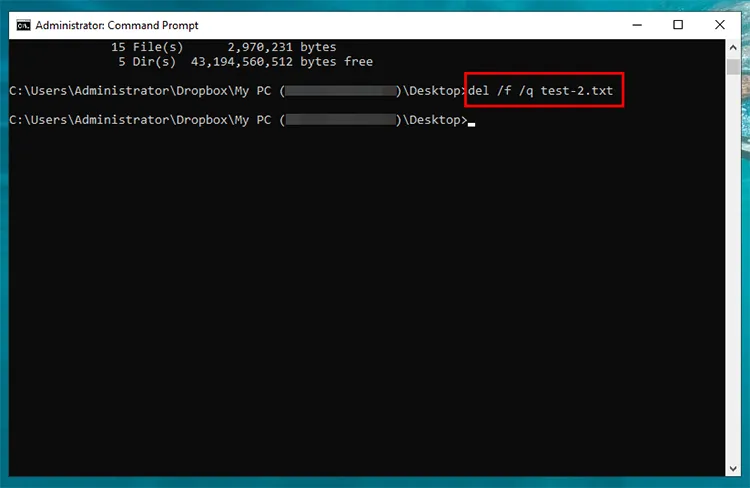
1.2 Verwendung von PowerShell
Sie können PowerShell auch verwenden, um Ihre Datei auf Ihrem Windows 11- oder Windows 10-PC zwangsweise zu löschen. Die Schritte ähneln denen der Eingabeaufforderung (CMD).
So geht's:
-
Suchen Sie im Startmenü nach „ PowerShell “, klicken Sie mit der rechten Maustaste auf „ Windows PowerShell “ und wählen Sie „ Als Administrator ausführen “.
-
Geben Sie diesen Code ein: Remove-Item -Path "C:\Pfad\Zu\Ihrer\Datei.txt" -Force , und ersetzen Sie C:\Pfad\Zu\Ihrer\Datei.txt durch den vollständigen Pfad der Datei, die Sie löschen möchten.
-
Drücken Sie anschließend auf „ Enter “. Ihre Datei wird von Ihrem PC entfernt.
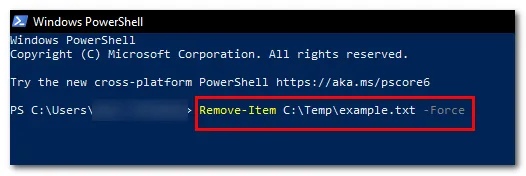
1.3 Verwendung von iReaShare Data Wipe
Mit dem speziellen Tool iReaShare Data Wipe können Sie Ihre Dateien auf Ihrem PC zwangsweise löschen. Sie können Dateien und Ordner direkt auswählen und mit wenigen Klicks vollständig entfernen. Die Eingabe von Befehlszeilen entfällt. Darüber hinaus kann dieses Tool eine ganze Festplatte auf einmal löschen . Wenn Sie Ihren alten Computer oder eine alte Festplatte verkaufen möchten, ist es ideal.
Hauptmerkmale von iReaShare Data Wipe:
* Eine Datei oder einen Ordner auf einem Windows-PC mühelos löschen .
* SSD und HDD auf einem Computer vollständig löschen .
* Löschen Sie nur den freien Speicherplatz, damit Sie keine nützlichen Dateien verlieren.
* Bietet 2 Modi zum Löschen von Daten: Schnelles Löschen und Tiefenlöschen.
* Unterstützt Windows 11/10/8/7.
iReaShare Data Wipe herunterladen.
So löschen Sie eine Datei auf einem Windows-PC mit iReaShare Data Wipe zwangsweise:
-
Installieren Sie iReaShare Data Wipe auf Ihrem Computer und starten Sie es anschließend vom Desktop aus.
-
Klicken Sie im Menüpunkt „ Dateivernichter “ auf „ Datei hinzufügen “, um Ihre Datei auszuwählen, und klicken Sie anschließend auf „ Öffnen “.

-
Nach dem Hinzufügen der Datei klicken Sie auf „ Jetzt löschen “. Ihre Datei wird endgültig gelöscht.
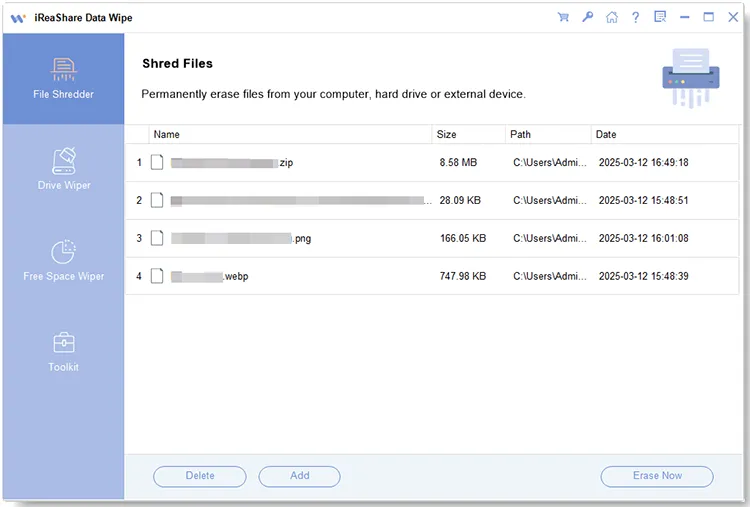
Teil 2: So löschen Sie eine Datei auf dem Mac zwangsweise
Auch auf einem Mac-Computer kann man eine Datei zwangsweise löschen. macOS nutzt das Terminal und bestimmte Tastenkombinationen, um die Standardbeschränkungen des Papierkorbs zu umgehen.
2.1 Verwendung des Terminals
Das Terminal bietet die leistungsstärkste Möglichkeit, beliebige Dateien zu löschen, sofern man über die entsprechenden Berechtigungen verfügt.
So geht's:
-
Gehen Sie zu " Finder " > " Programme " > " Dienstprogramme " > " Terminal ".
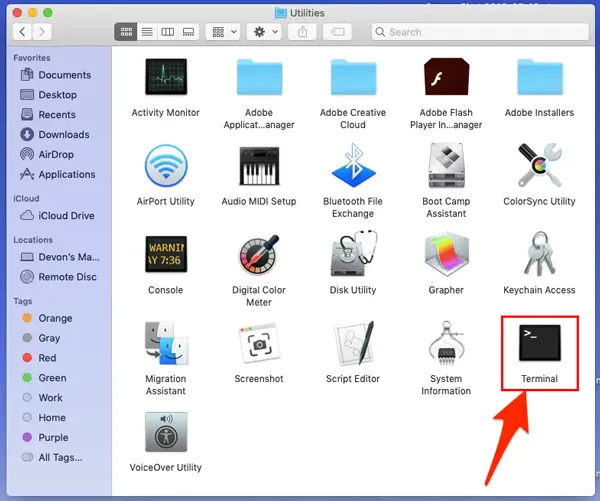
-
Geben Sie `rm -f` ein (beachten Sie das Leerzeichen nach `-f`). Ziehen Sie anschließend die zu löschende Datei per Drag & Drop in das Terminalfenster. Der Dateipfad wird automatisch eingefügt. Der vollständige Befehl lautet dann: `rm -f /Pfad/zur/Datei/Dateiname.ext .`
-
Drücken Sie die Eingabetaste . Die Datei oder der Ordner wird sofort gelöscht und landet nicht im Papierkorb.
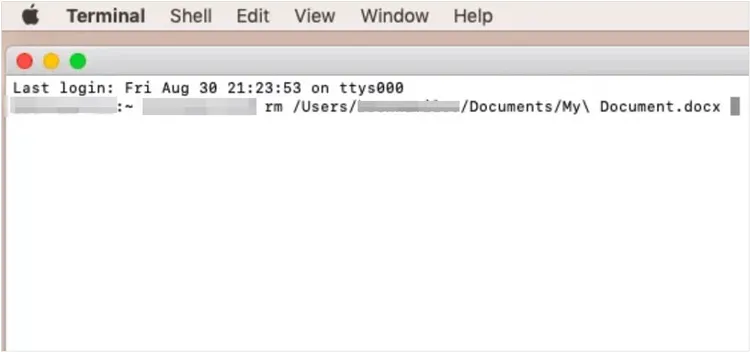
Siehe auch: Möchten Sie eine externe Seagate-Festplatte auf Ihrem Computer löschen ? Dafür gibt es 4 Methoden.
2.2 Verwendung von Tastenkombinationen
Dies ist der schnellste Weg, eine Datei endgültig zu löschen, ohne dass sie vorher in den Papierkorb verschoben wird.
So löschen Sie eine Datei auf dem Mac per Tastenkombination:
-
Klicken Sie einmal auf die Datei oder den Ordner, den Sie auf Ihrem Mac löschen möchten.
-
Drücken Sie " Option " + " Command " + " Delete ".
-
Es erscheint ein Dialogfeld, in dem Sie die endgültige Löschung bestätigen müssen. Wählen Sie „ Löschen “ oder „ OK “. Die Datei wird sofort entfernt.

2.3 Müllentsorgung
Wenn sich eine Datei bereits im Papierkorb befindet, aber nicht geleert werden will, können Sie versuchen, den Papierkorb zwangsweise zu leeren, wodurch manchmal Berechtigungsprobleme umgangen werden.
Hier ist die Anleitung:
-
Klicken Sie auf das Symbol „ Papierkorb “ im Dock.
-
In älteren Versionen von macOS konnte man manchmal durch Gedrückthalten der " Option "-Taste beim Klicken auf die Schaltfläche " Leeren " im " Finder "-Menü oder im Fenster " Papierkorb " die Löschung erzwingen.
-
Wenn die Datei gesperrt ist, weil sie von einem Prozess verwendet wird, starten Sie Ihren Mac neu. Falls das nicht hilft, starten Sie im sicheren Modus (halten Sie beim Starten die Umschalttaste gedrückt) und versuchen Sie dann, den Papierkorb zu leeren. Der sichere Modus löscht häufig temporäre Caches und entsperrt so Dateien.
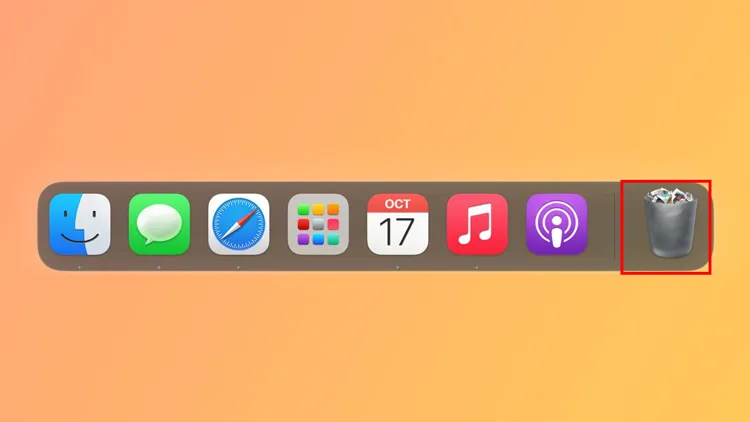
Teil 3: Fragen und Antworten zum erzwungenen Löschen von Dateien auf dem Computer
Frage 1: Kann ich eine Datei zwangsweise löschen, die von einem anderen Prozess verwendet wird?
Ja, Sie können eine Datei, die gerade von einem anderen Prozess verwendet wird, zwangsweise löschen. Die genauen Methoden variieren jedoch stark je nach Betriebssystem (Windows, macOS oder Linux). Am häufigsten wird die Dateisperre aufgehoben – entweder durch Identifizieren und Beenden des Prozesses, der die Datei verwendet, oder mithilfe eines speziellen Tools zum Entsperren des Dateihandles.
Frage 2: Warum kann ich eine Datei nicht normal löschen?
Dafür könnte es mehrere Gründe geben:
- Die Datei ist in einem anderen Programm oder Prozess geöffnet.
- Die Datei ist möglicherweise als „schreibgeschützt“ gekennzeichnet.
- Die Datei könnte systemgeschützt sein oder von Windows oder einem anderen Betriebssystemprozess verwendet werden.
- Es könnten Dateisystembeschädigungen oder Fehler vorliegen.
- Die Datei wird von Schadsoftware oder einem anderen Hintergrundprozess blockiert.
Frage 3: Was soll ich tun, wenn ich eine Fehlermeldung wie „Datei wird verwendet“ oder „Zugriff verweigert“ erhalte?
Dies bedeutet in der Regel, dass die Datei noch von einem Programm oder dem System verwendet wird. Versuchen Sie Folgendes:
- Schließen Sie alle geöffneten Programme oder Prozesse, die die Datei verwenden.
- Beenden Sie mithilfe des Task-Managers Prozesse, die möglicherweise die Datei verwenden.
- Starten Sie den Computer im abgesicherten Modus neu und versuchen Sie, die Datei zu löschen.
- Verwenden Sie Software von Drittanbietern (wie bereits erwähnt), um die Datei zu entsperren und zu löschen.
Abschluss
Wenn herkömmliche Löschmethoden nicht funktionieren, können Sie die oben genannten Schritte befolgen, um Ihre Datei auf Ihrem Computer endgültig zu löschen. Egal ob Windows oder Mac, Sie können diese hartnäckigen Dateien problemlos entfernen. Wenn Sie Ihre Datei endgültig löschen möchten, können Sie iReaShare Data Wipe verwenden. Dieses Tool überschreibt Ihre Datei nach dem Löschen, sodass sie nicht wiederhergestellt werden kann.
Verwandte Artikel
So löschen Sie Windows 11/10/8/7 vollständig vor dem Verkauf
Schritt für Schritt: USB-Stick einfach formatieren – 5 Methoden
So löschen Sie Dateien auf Android ganz einfach
So löschen Sie Dateien auf dem iPhone oder iPad: 4 Löschmethoden





























































